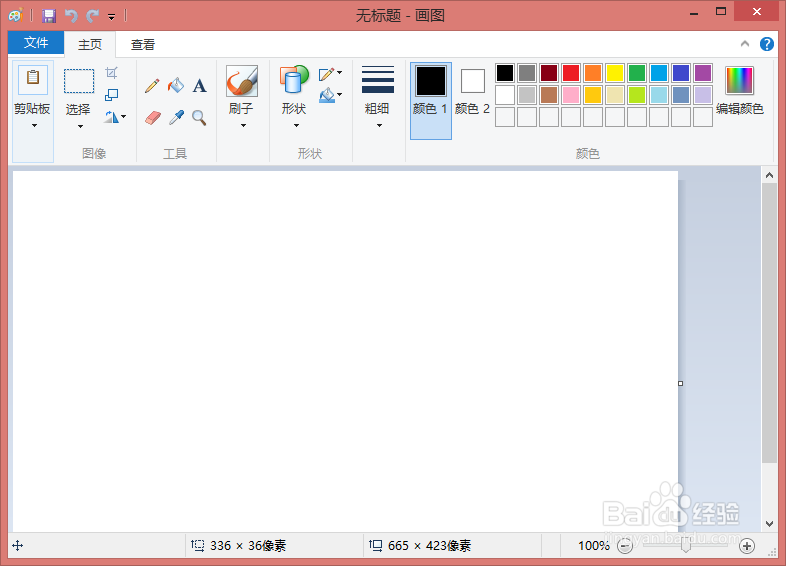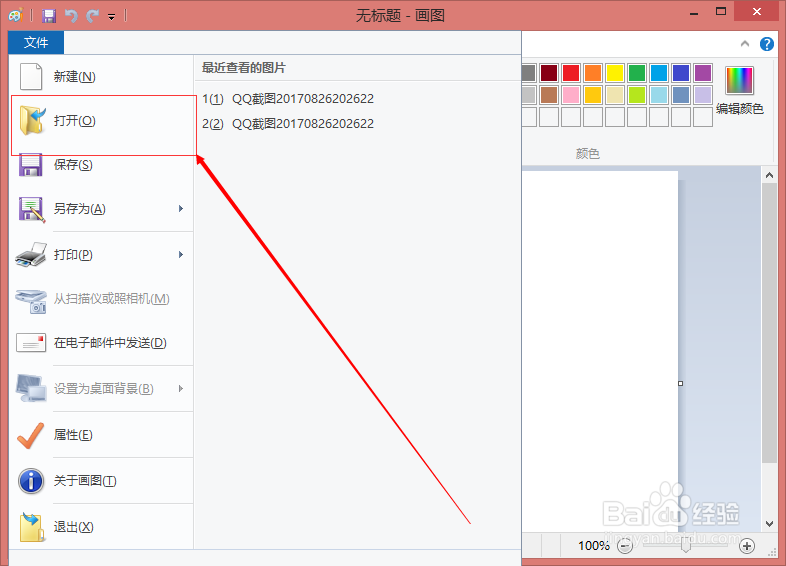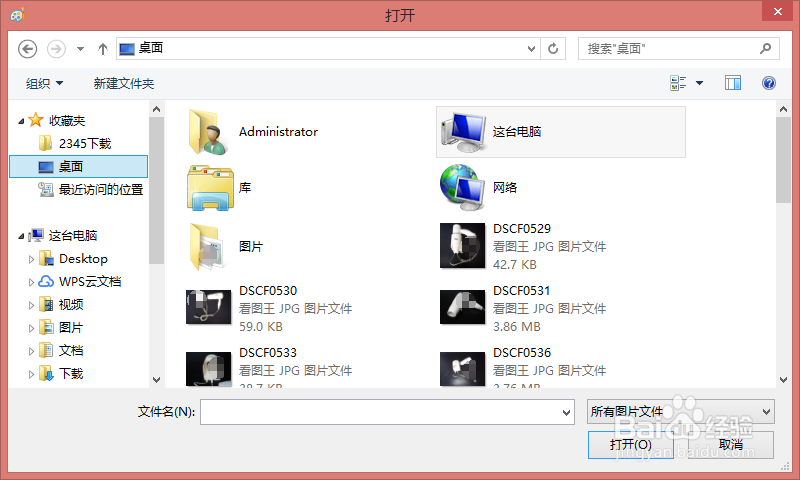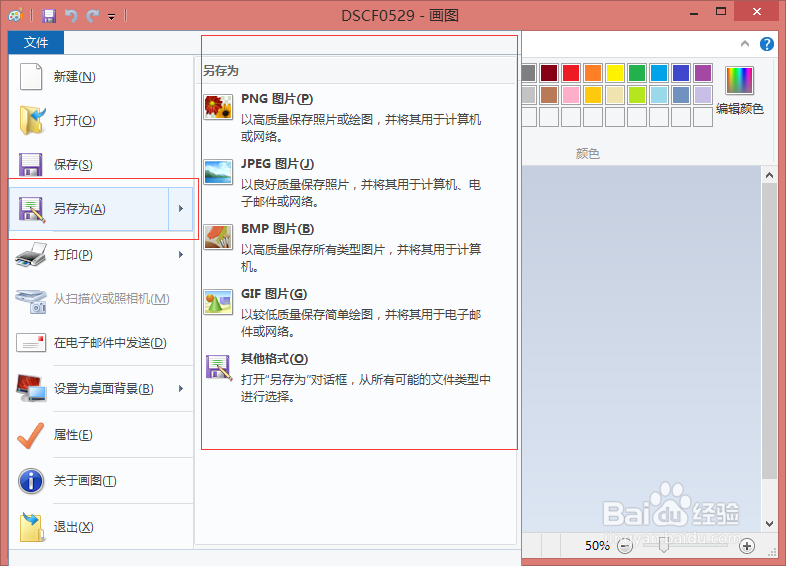win8如何将图片转换成JPG的图片格式
1、首先我们先单击电脑屏幕左下方的开始按钮,在开始按钮里面,有一个“附件”按钮选项。左边下面点击 如下图;
2、把鼠标移到“附件”区域,会下拉很多选项,在下拉的选项里单击“画图”按钮。如下图’
3、单击画图按钮后会弹出如图对话框。如下图
4、在画图菜单栏里有一个文件按钮,单击文件按钮会下拉很多选项。如下图
5、在下拉的选项里我们单击打开按钮,会弹出如图对话框,这时我们选择要转换成jpg格式的图片.如下图
6、下面这张图片就是要转换成jpg格式的图片,这张图片之前的格式是png格式的。如下图
7、打开图片之后,单击文件菜单,在下拉的选项里单击另存为按钮。如下图
8、单击另存为按钮后,会弹出如图所示对话框,在保秽颢擤崮存类型那里有一个小三角形符号,单击小三角形符号,会下拉很多选项。这时我们只要单击自己想要保存的图片格式按钮即可完成图片格式的转换了。如下图
声明:本网站引用、摘录或转载内容仅供网站访问者交流或参考,不代表本站立场,如存在版权或非法内容,请联系站长删除,联系邮箱:site.kefu@qq.com。